HP c310a打印机驱动是一款专门针对惠普旗下产品惠普HP photosmart c310a打印机匹配的驱动工具。如果您配置的是该款打印机的话,并且在安装后出系列的打印机后电脑出现不能正常识别的情况,则表示需要安装本驱动工具,只有安装此驱动后才可以正常工作并解决打印机无法正常连接电脑打印的问题。同时本站为用户提供hpc310a打印机驱动可支持photosmart列型号,适用于Windows XP /Windows 7 / Windows 8 / Windows 10 32/64位操作系统,而且安装时软件会自动扫描打印机,并在线安装驱动,简单易用。因此,想要c310a型号打印机能够正常的工作就必须下载这款驱动,同时为了更好的帮助小伙伴们知道如何使用这款驱动,小编在下文还附带了详细的安装教程以及使用说明,有需要这款驱动想小伙伴们欢迎前来本站免费下载安装使用~

基本参数
产品类型:喷墨多功能一体机
产品功能:打印/复印/扫描
最大页面:A4
打印分辨:9600×2400dpi
打印速度:黑白33页/分钟;彩色32页/分钟
接口类型:USB 2.0,Wi-Fi 802.11b/g/n
墨盒:HP 862
硬件ID:USB\VID_03F0&Pid_9111
惠普c310a打印机驱动安装教程
1、从本站下载惠普c310a驱动压缩包后,接着双击“HP_Photosmart_C310a.exe”开始安装;

2、勾选左方的协议后点击右侧的接受;
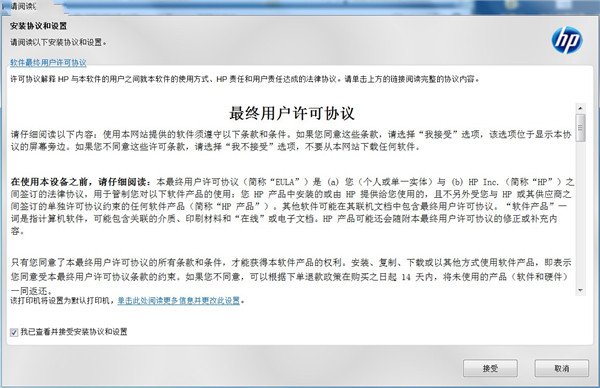
3、继续点击“是”;
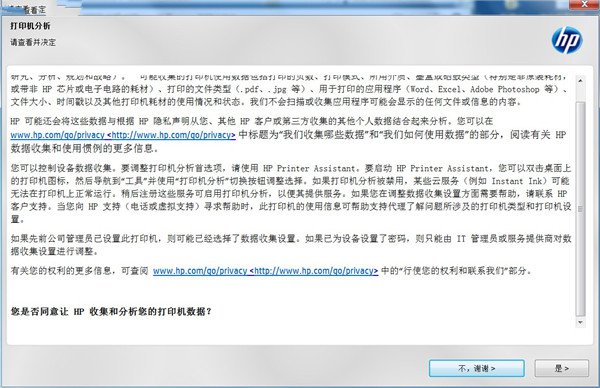
4、耐心等待驱动安装;
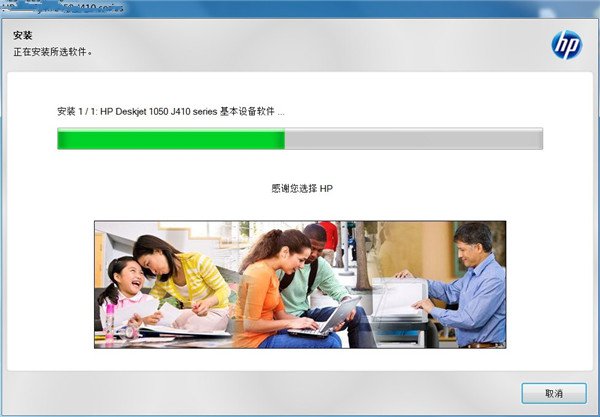
5、出现此界面是因为没有连接打印机设备,勾选上方方框,点击下方跳过;
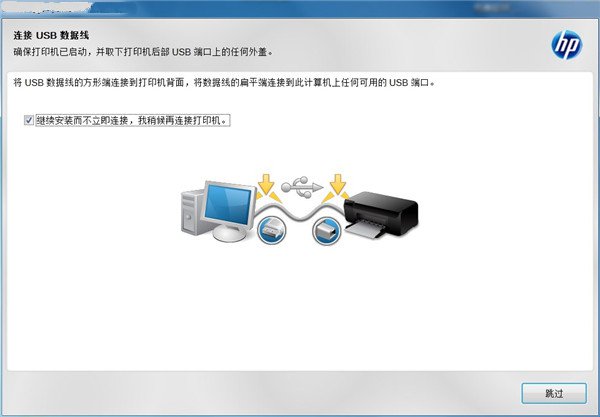
6、安装成功,至此惠普c310a驱动安装教程完毕。
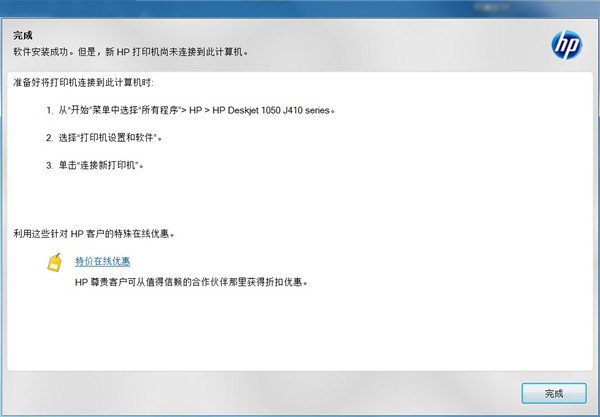
惠普c310a打印机使用教程
1、安装驱动程序后,右键点击打印机驱动图标,选择打印首选项,点击纸张/质量下自定义;

2、输入名称和尺寸,先点击保存,再点确定;

3、在打印首选项中选择纸张/质量下尺寸为自定义纸张,然后点确定;

注意:以下步骤根据所用软件或版本不同,界面也会不同,可以参考;
4、打开一个Word文档之后,点击页面设置 - 纸张,选择设置的自定义纸张,然后点确定;

5、点击打印出现如下,点确定;

6、将自定义纸张放入纸盒,然后点击ok,即可正常打印。
惠普a310打印无线网怎么打开
1、第一步是确保可以通过ip访问打印机,如下图所示;

2、然后在“网络”列中,选择并单击“无线配置”选项;

3、然后在无线配置界面,选择右侧的“开”按钮;

4、然后在网络名称中找到个人无线名称;

5、然后在验证框中输入无线密码,验证成功后,选择“应用”按钮;

6、最后即可成功使用无线连接。

常见问题
问:驱动安装失败怎么办?
1、一是服务没有开,二是步骤错装
2、检查服务打印机需要服务计算机(我的电脑)图标右键-----管理---服务,或开始→控制面板→系统和安全→管理工具-服务设置下面服务为自动启动并启动serverprint spooler workstation
3、准备:拿出驱动光盘放入光驱或到下载完整版驱动,按步骤检查安装。
①开始---打印机和传真----点击打印机-----删掉打印任务
②开始----控制面板---程序----卸载打印驱动和SCAN TO ,重启计算机。
③不要插USB数据线,安装完整版驱动,当程序提示插入USB数据线时,插入线,稍候片刻,即可自动安装完毕。

注意事项
1、系统最好是没有安装过打印机驱动,有如之前安装过请先删除,保证Print Spooler服务启动。
2、当前系统在安装打印驱动前最好先重启下,然后退出所有的杀毒软件。
3、打印机保持开机,无故障灯亮。USB线先不要接,等安装程序提示插线的时候再插。
4、如果是网络打印机:安装驱动前,要插好网线,再执行安装程序,选择网络接连(LAN连接)。
5、无线打印机应先连好无线网络再进行驱动安装。
-
惠普打印机驱动

日常使用惠普打印机的过程中,经常会遇到各种问题,例如:打印机无法正常连接、无法打印等,这些问题往往是由于打印机驱动程序不匹配、缺失或驱动程序中的错误或异常所导致的。为帮助大家解决这些问题,下面小编为大家带来了惠普打印机驱动大全,其中收集了惠普旗下各种不同型号的打印机驱动,如:HP LaserJet Pro M1213nf mfp、HP LaserJet Pro P1106、HP LaserJet Pro M126a MFP、HP LaserJet Pro M1136 MFP等,用户需根据实际情况选择适合自己的打印机驱动下载安装!

惠普M1213nf MFP打印机驱动
查看
惠普m405dn打印机驱动
查看
HP LaserJet Pro P1106驱动
查看
HP LaserJet Pro M126a MFP驱动
查看
惠普 M1136 MFP打印机驱动
查看
HP LaserJet Pro P1108驱动
查看
惠普HP LaserJet M1005 驱动
查看
惠普5200lx打印机驱动
查看
惠普c4288打印机驱动
查看
HP laserjet 1020 Plus驱动
查看
惠普DeskJet 2132打印机驱动
查看
惠普2710打印机驱动
查看
惠普3630驱动
查看
惠普1210打印机驱动
查看
惠普m31w打印机驱动
查看
惠普M128fn MFP打印机驱动
查看












































 赣公网安备36010602000086号,版权投诉请发邮件到website-sun@qq.com,我们会尽快处理
赣公网安备36010602000086号,版权投诉请发邮件到website-sun@qq.com,我们会尽快处理